
Үйлчилгээ (үйлчилгээ) нь арын хэсэгт ажилладаг тусгай програмууд бөгөөд янз бүрийн функцийг гүйцэтгэдэг. Үйлчилгээг суурилуулсан OS-ийг суурилуулсан, эсвэл програм хангамжийн багц эсвэл програмын багцаас суулгаж, зарим тохиолдолд вируст суулгаж болно. Энэ нийтлэлд бид "Хэдэн" үйлчилгээг хэрхэн устгахыг танд хэлэх болно.
Үйлчилгээг устгах
Энэ процедурыг биелүүлэх хэрэгцээ нь ихэвчлэн системд үйлчилгээг нэмж байгаа зарим програмыг устгадаг буруу програмд тохиолддог. Ийм "сүүл" нь зөрчилдөөн үүсгэж, янз бүрийн алдааг үүсгэж, эсвэл ажлаа үргэлжлүүлэн ажиллуулах, параметрүүд эсвэл os файлууд өөрчлөгдөхөд хүргэдэг. Ийм олон удаа, ийм үйлчилгээ нь вируст халдлагад өртөж, хортон шавьжийг арилгасны дараа диск дээр хэвээр үлдэв. Дараа нь бид тэднийг арилгах хоёр аргыг харах болно.Арга 1: "Командын мөр"
Хэвийн нөхцөлд, SC.Exe Contole хэрэгслийг ашиглан системийн үйлчилгээг удирдахад зориулагдсан. Түүнд зөв тушаал өгөхийн тулд та эхлээд үйлчилгээний нэрийг олж мэдэх ёстой.
- Системийн хайлтыг "Эхлэх" товчийг дарж "Эхлэх" товчийг дарна уу. Бид "үйлчилгээ" гэсэн үгийг бичээд, олгосон бол гарч ирсний дараа сонгодог програмд тохирох нэр дээр очно.
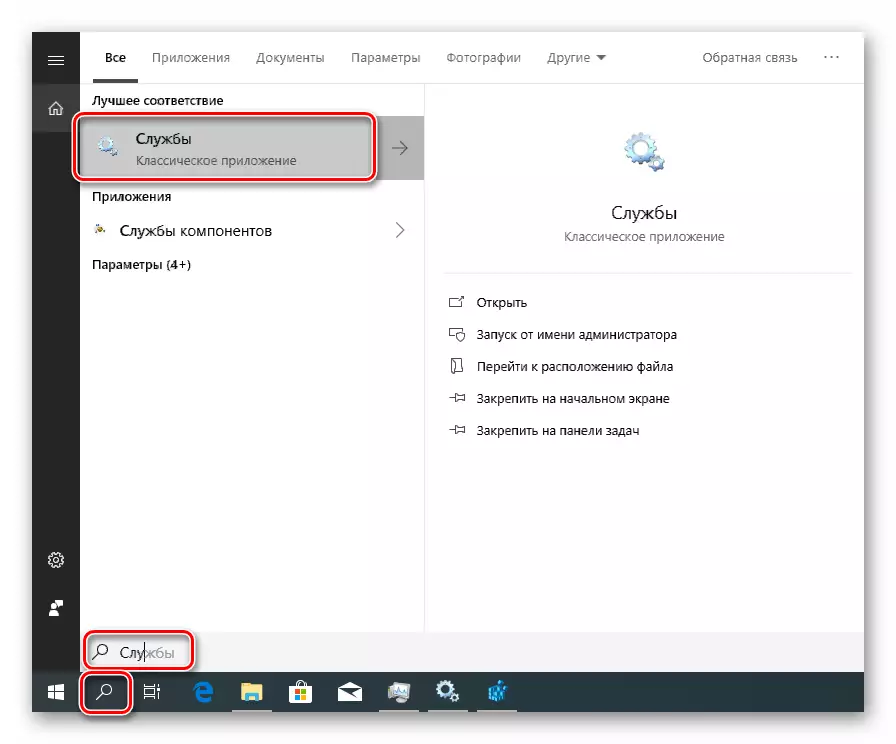
- Бид жагсаалтад зорилтот үйлчилгээг хайж, түүний нэрээр хоёр удаа дарна уу.
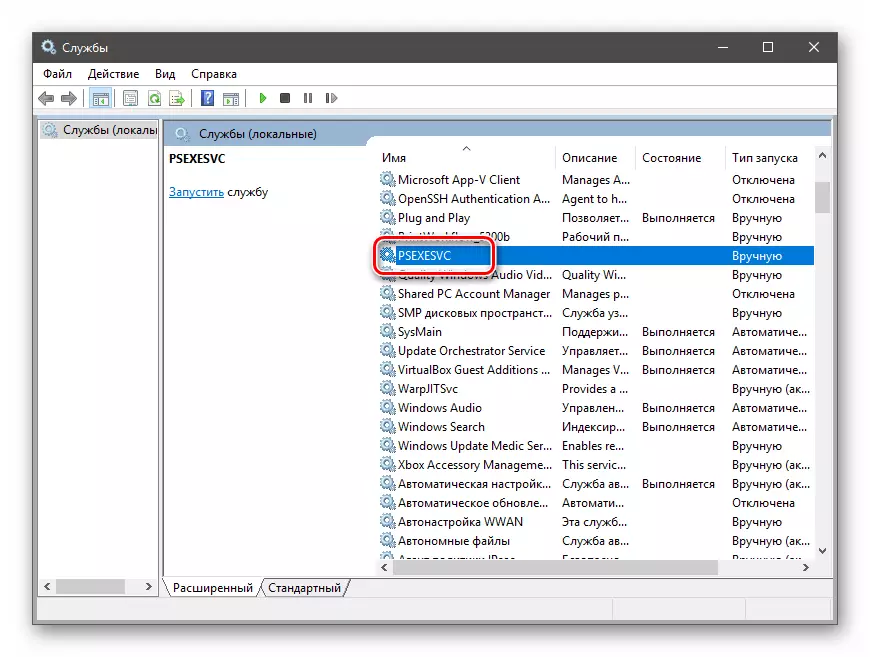
- Энэ нэр нь цонхны дээд хэсэгт байрладаг. Энэ нь аль хэдийн хуваарилагдсан тул та зүгээр л утсыг санах ой руу хуулж авах боломжтой.

- Хэрэв үйлчилгээ ажиллаж байгаа бол түүнийг зогсоох ёстой. Заримдаа үүнийг хийх боломжгүй бөгөөд энэ тохиолдолд дараагийн алхам руу явна.

- Бүх цонхыг хаах, администраторын нэрийн өмнөөс "командын мөр" -ийг ажиллуул.
Дэлгэрэнгүй унших: Windows 10-д командын мөрийг нээх
- SC.Exe ашиглан устгах командыг оруулна уу.
Psexesvc устгах SC.
Psexesvc бол бидний доторх хуульд заасан үйлчилгээний нэр юм. Энэ нь хулганы баруун товчийг дарж консол руу оруулна уу. Ашиглалт амжилттай ажиллагаа нь консол дахь холбогдох мессежийг бидэнд хэлж өгөх болно.

Энэхүү устгах журам дууссан. Системийг дахин ачаалсны дараа өөрчлөлтүүд хүчин төгөлдөр болно.
Арга 2: Бүртгэл ба үйлчилгээний файлууд
Дээрх арга хэмжээнд байгаа үйлчилгээг устгах боломжгүй тохиолдолд нөхцөл байдал байдаг. Энд бид энэ файлыг өөрөө гараар арилгаж, системийн бүртгэлд дурдсан болно.
- Бид системийн хайлтыг дахин асааж, гэхдээ энэ удаа бид "Бүртгэл" -ийг бичээд редакторыг нээнэ.

- Салбар руу оч
Hkey_local_local_machine \ систем \ strandtrcontrock \ үйлчилгээ
Бид ижил нэртэй ижил нэртэй хавтас хайж байна.

- Бид параметрийг хардаг
Impherphate
Энэ нь үйлчилгээний файлд хүрэх замыг агуулдаг (% системийн "хавтас," Windows "хавтас юм.
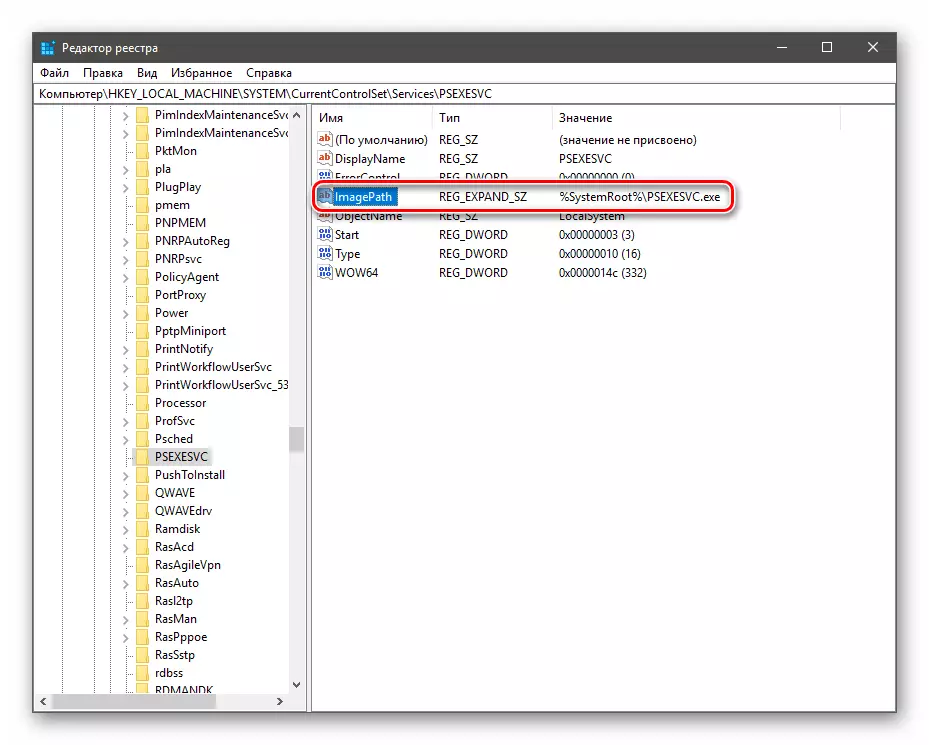
Байгуулах
Хасагдсаны дараа зарим үйлчилгээ, тэдгээрийн файлууд дахин ачаалах болно. Энэ нь тэдний системийг автоматаар үүсгэх, эсвэл вирусын үйл ажиллагааны тухай юм. Хэрэв халдварын сэжиг байгаа бол PC-ийг VIST VIRSUS-ийн тусгай хэрэгслээр шалгаж, профайлын нөөц дээр мэргэшсэн мэргэжилтнүүдтэй танилцана уу.
Дэлгэрэнгүй унших: Компьютерийн вирусыг тэмцэх
Үйлчилгээг устгахаас өмнө системтэй биш, энэ нь цонхгүй тул цонхны цонхонд ихээхэн нөлөөлж, эсвэл бүрэн бүтэлгүйтэлд хүргэдэг.
